林测宝
林测宝APP使用手册
简易检尺
测蓄积
简易检尺地块历史
测树高
测郁闭度
我的
常见问题
-
+
首页
测蓄积
## **历史列表** * **功能说明** 展示测蓄积的地块历史记录,显示地块的创建时间、总蓄积、地块面积和位置信息。 使用同账号登录其它设备时,记录可同步到其它设备。 * **操作说明** **步骤1:**点击【测蓄积】,展示了测蓄积的地块历史记录。 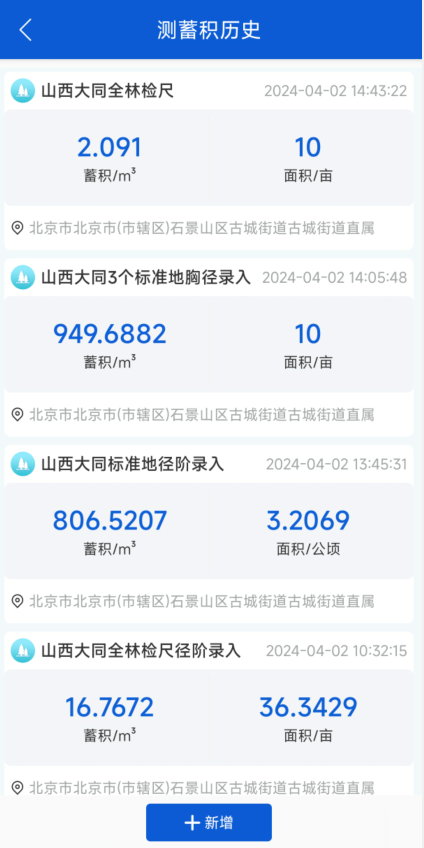 图 1 地块列表 ## **创建地块** * **功能说明** 创建一个新的测蓄积地块。 * **操作说明** **步骤1:**点击测蓄积历史界面中的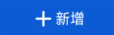,弹出地块信息录入界面; 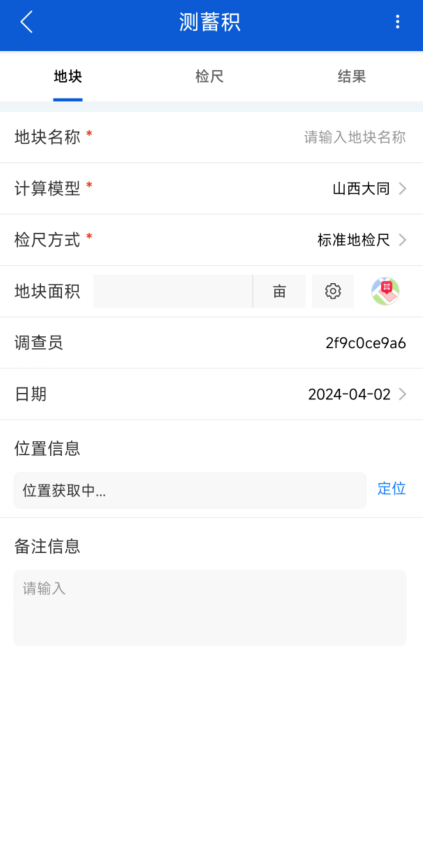 图 2 地块信息录入界面 **步骤2:**输入地块名称,选择计算模型,选择检尺方式(包括全林检尺和标准地检尺两种方式),地块面积填写(如果不采集地块图形可直接手动输入地块面积;如果有地块,可通过地图界面绘制地块并获取地块面积); 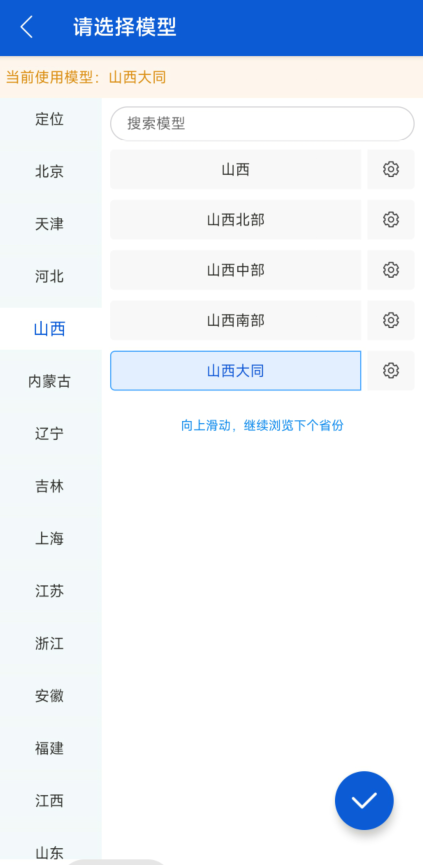 图 3 选择计算模型 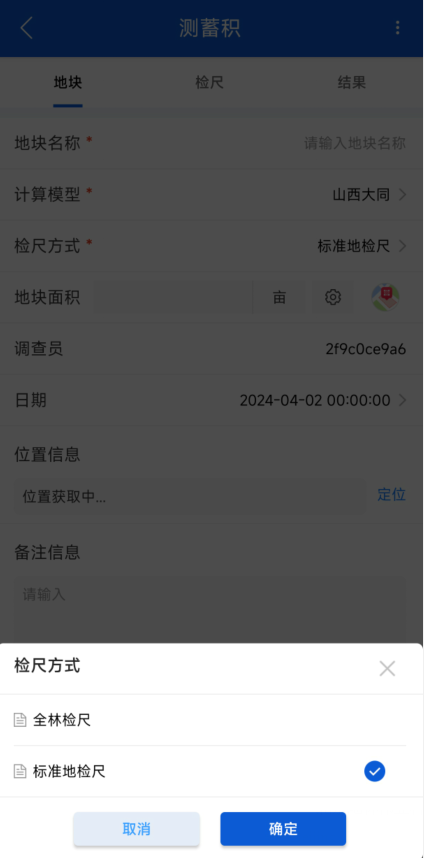 图 4 选择检尺方式 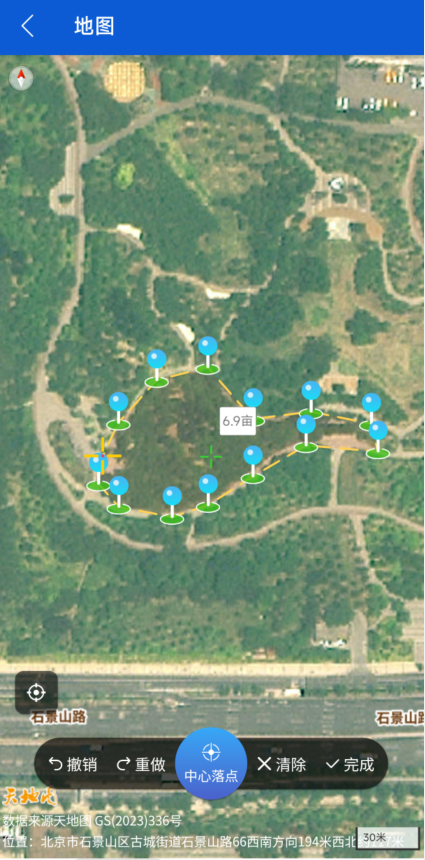 图 5 地图中心落点采集地块 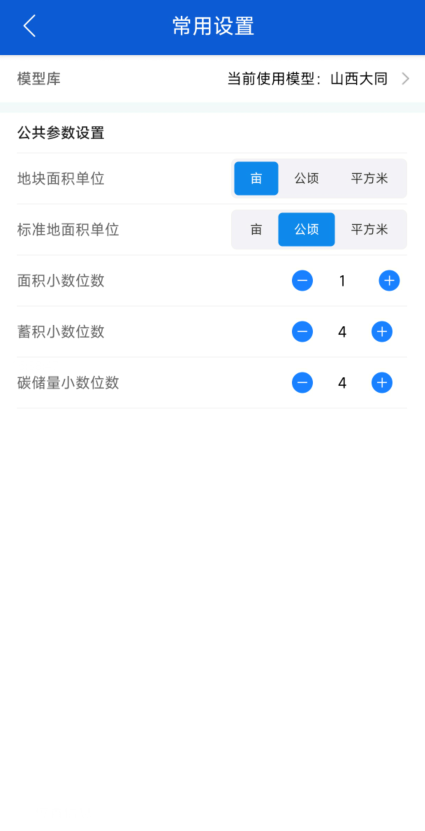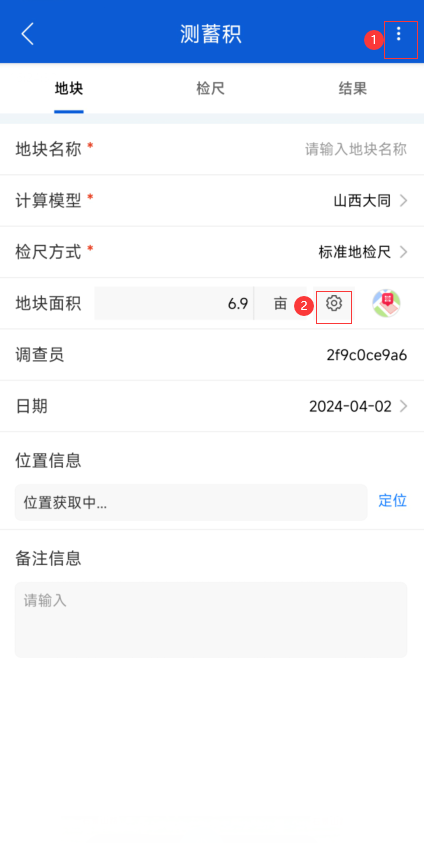 图 6 常用设置 ## **检尺** * **功能说明** 在地块中进行标准地创建和标准地的检尺录入。 ### **标准地管理** * **功能说明** 如果在地块中选择的检尺方式为全林检尺,会自动在检尺界面自动生成一个全林检尺标准地,并且该全林检尺标准地不允许编辑和删除;如果在地块中选择的检尺方式为标准地检尺,检尺界面可以增加和删除标准地。 * **操作说明** **(1)标准地记录** 点击检尺界面,显示标准地信息,包括标准地信息和检尺总株数。  图 7 全林检尺标准地 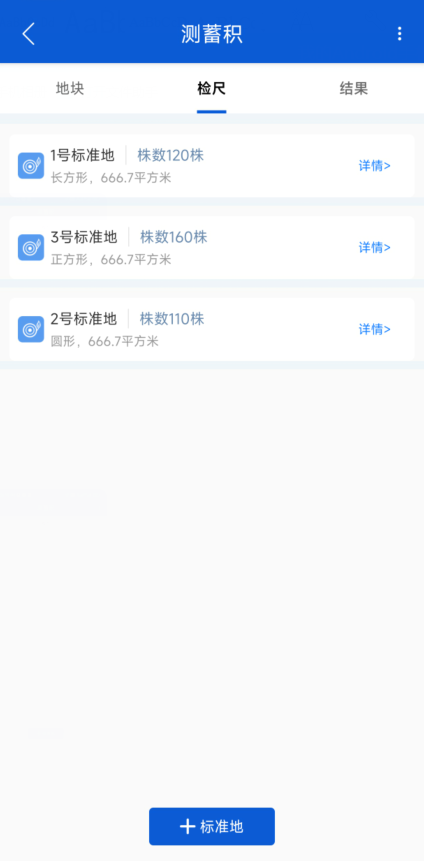 图 8 标准地检尺标准地 **(2)增加标准地** **步骤1:**点击,弹出创建标准地信息界面; 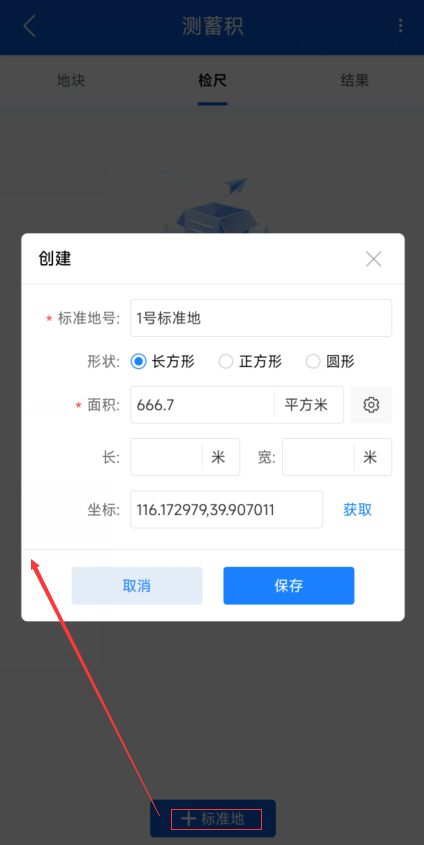 图 9 创建标准地 **步骤2:**输入标准地号,选择标准地形状,设置标准地面积,获取标准地坐标;点击标准地面积后的,可以对标准地的面积进行设置。标准地信息设置完成后,点击“保存”,进行标准地信息的保存。 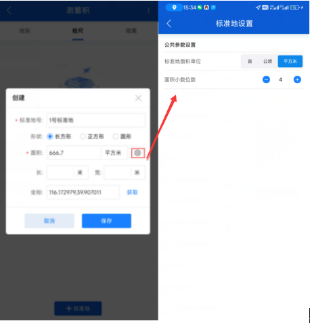 图 10 标准地面积单位设置 **(3)编辑标准地** 点击标准地后的详情,弹出编辑标准地信息界面,可以对标准地信息进行编辑,点击“保存”,可以对标准地信息进行编辑保存。  图 11 编辑标准地 **(4)删除标准地** 点击标准地后的详情,弹出编辑标准地信息界面,点击“删除”,可以对标准地进行删除。 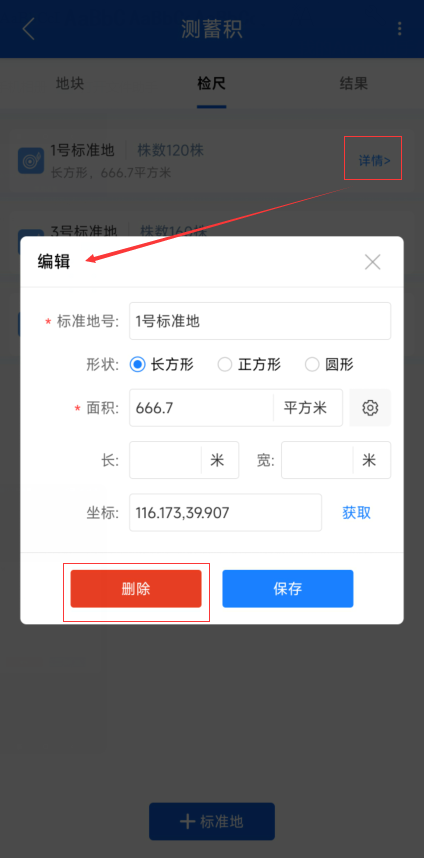 图 12 删除标准地 ### **检尺录入** * **功能说明** 进行标准地的检尺录入。 * **操作说明** 点击标准地,进入到该标准地的检尺录入界面。 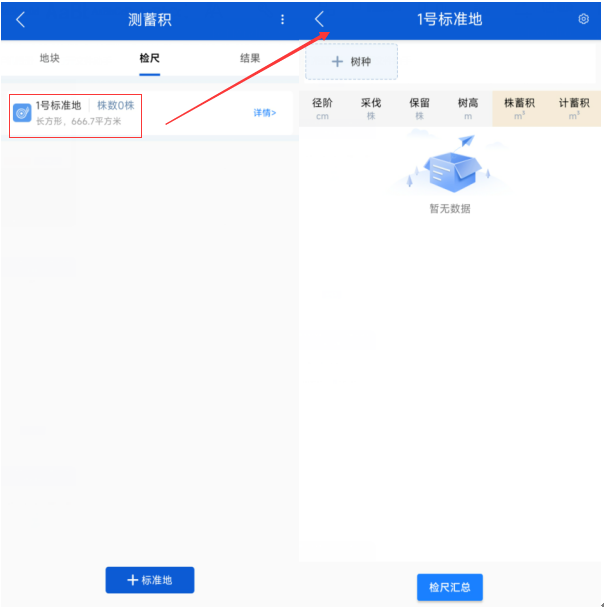 图 13 进入检尺录入界面 **(1)检尺录入设置** 点击,进入到检尺设置界面,可以进行检尺录入的相关设置,包括胸径/径阶检尺,径阶范围设置,支持保留株数和支持树高录入的设置。 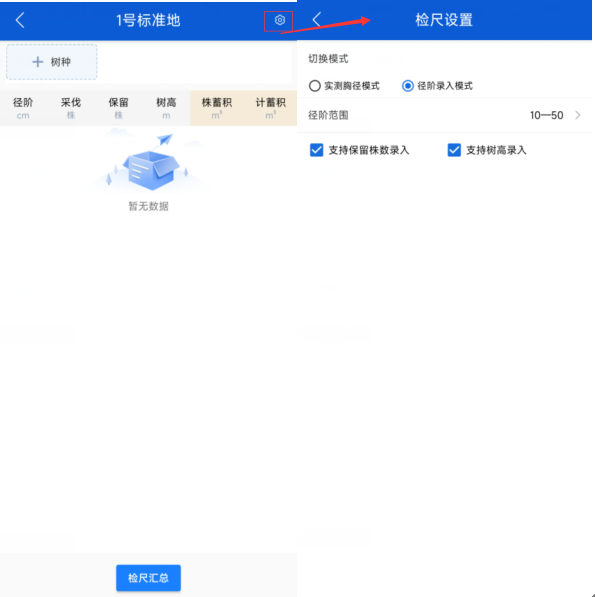 图 14 检尺设置 **(2)设置检尺树种** 点击,弹出选择树种界面,选择要进行检尺的树种,点击“确认”,检尺界面显示设置的树种。如果取消已录入检尺的树种,则取消树种的检尺信息也会被删除。 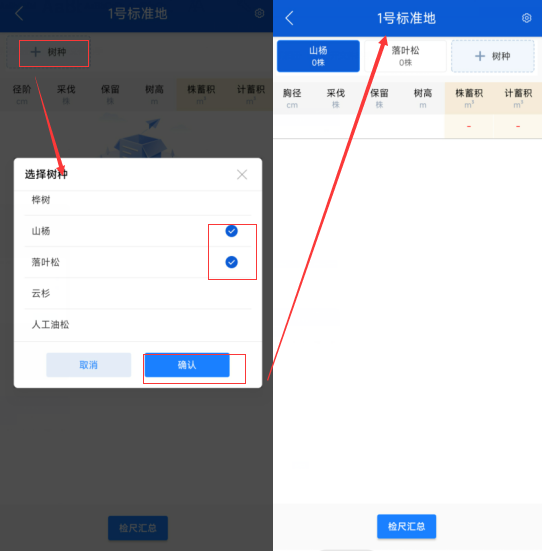 图 15 设置检尺树种 **(3)检尺录入** 如果检尺设置中设置的是胸径录入,手动录入胸径,手动录入株数或通过逐株增减株数,手动录入树高(二元蓄积计算需要录入树高),自动计算单株蓄积和计蓄积。点击,可以删除检尺记录。 如果是径阶录入,手动录入株数或通过逐株增减株数,手动录入树高(二元蓄积计算需要录入树高),自动计算单株蓄积和计蓄积。若要删除某个径阶的检尺记录,需要删除该径阶的检尺株数和树高。 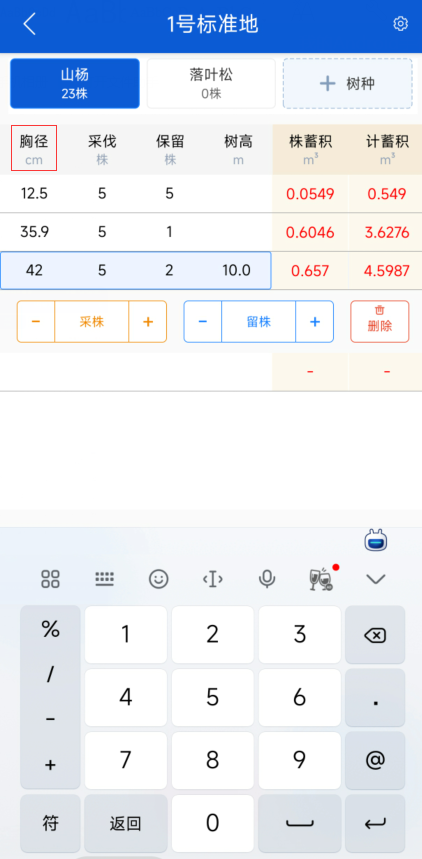 图 16 胸径检尺录入 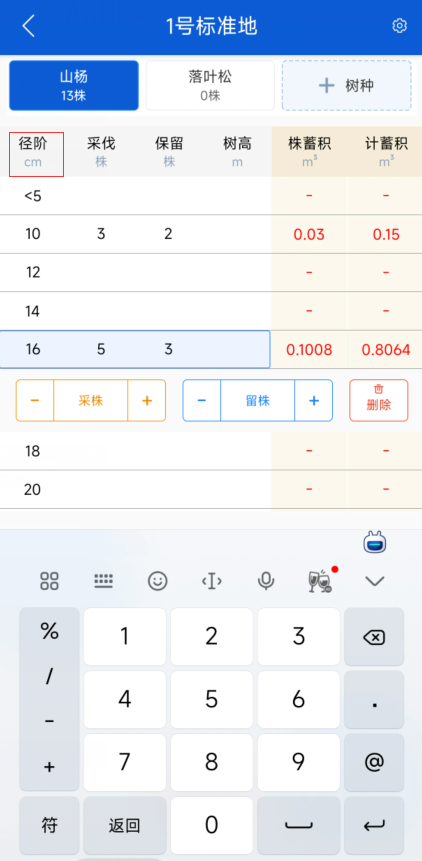 图 17 径阶检尺树种 ### **检尺汇总** * **功能说明** 在标准地检尺录入完成后进行该标准地的检尺信息汇总。 * **操作说明** 点击标准地检尺记录下方的,进入到标准地检尺汇总界面。既汇总了各树种的检尺小计信息,也汇总了标准地的检尺合计信息。 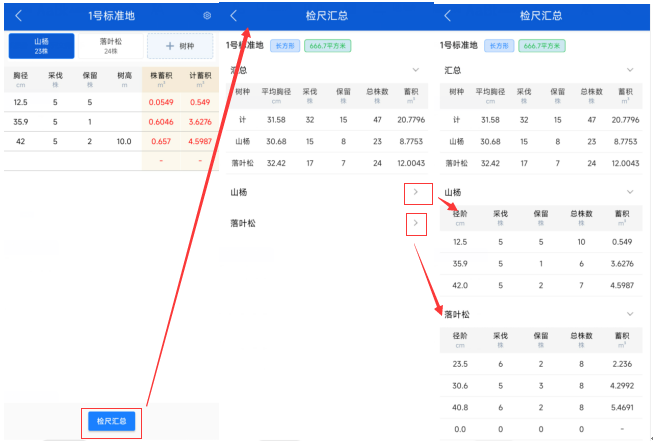 图 18 检尺汇总 ## **地块结果** * **功能说明** 地块各标准地检尺录入完成后,可以到结果界面查看地块的计算结果信息。并对结果信息进行分享和导出excel。 * **操作说明** 点击【结果】,展示了地块的基本信息、标准地数量和计算模型,以及地块计算结果信息。点击“分享图片”,可以将结果进行图片进行分享;点击“导出excel”,可以将结果导出为excel。 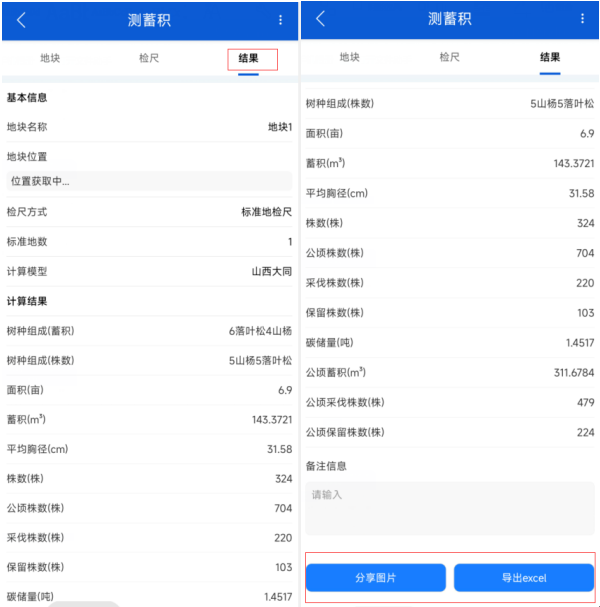 图 19 地块结果 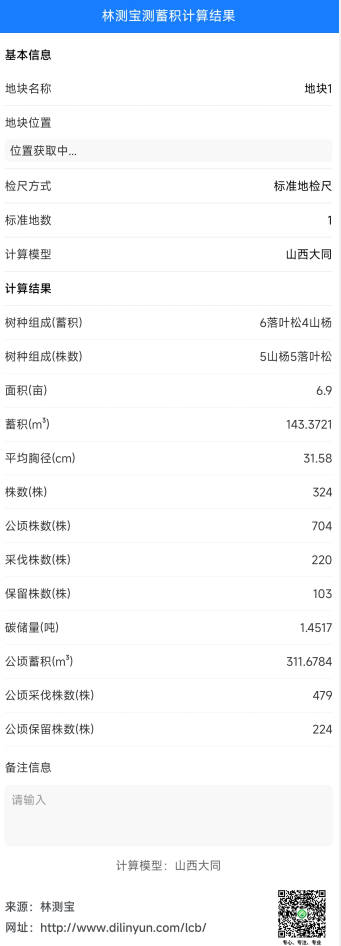 图 20 分享图片  图 21 导出excel
裴小节
2024年4月16日 16:39
转发文档
收藏文档
上一篇
下一篇
手机扫码
复制链接
手机扫一扫转发分享
复制链接
Markdown文件
PDF文档
PDF文档(打印)
分享
链接
类型
密码
更新密码
有效期